win11音频服务器未响应修改密码后没有授权怎么办?
- WBOYWBOYWBOYWBOYWBOYWBOYWBOYWBOYWBOYWBOYWBOYWBOYWB转载
- 2024-03-16 13:20:16828浏览
我们在使用win11系统的时候会遇到音频服务未响应导致的,但是也有不少的用户们在询问win11音频服务器未响应修改密码后没有授权怎么办?用户们可以直接的找到Windows Audio服务来进行操作就可以了。下面就让本站来为用户们来仔细的介绍一下win11音频服务器未响应修改密码后没有授权怎么办吧。
win11音频服务器未响应修改密码后没有授权怎么办?
方法一:
1、首先,按键盘上的【 Win + X 】组合键,或右键点击任务栏上的【Windows开始徽标】,在打开的右键菜单项中,选择【运行】。

2、运行窗口,输入【services.msc】命令,按【确定或回车】打开服务。
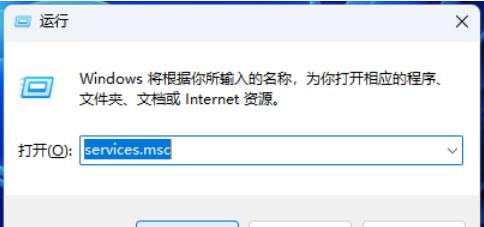
3、服务窗口,找到名称为【Windows Audio】服务。
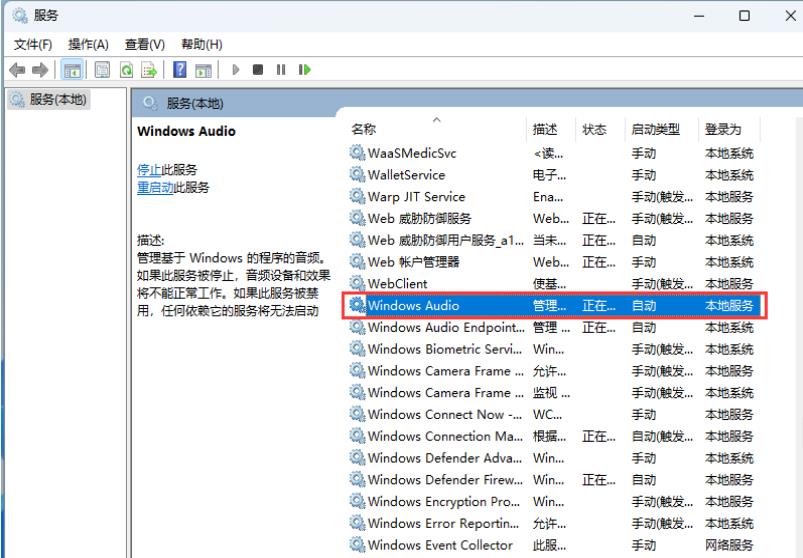
4、Windows Audio 的属性(本地计算机)窗口,常规选项卡上的启动类型框中,选择【自动】。在服务状态选项中,选择【启动】,然后点击【确定】。
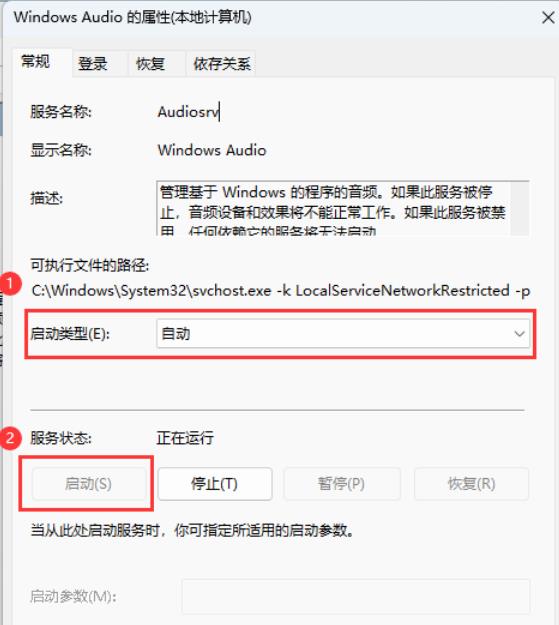
方法二:
1、打开计算机管理窗口,左侧点击【设备管理器】,右侧找到【声音、视频和游戏控制器】。
2、展开声音、视频和游戏控制器后,点击【声音设备】,在打开的菜单项中,选择【更新驱动程序】。
3、你要如何搜索驱动程序?【自动搜索驱动程序(Windows 将在你的计算机中搜索最佳可用驱动程序,并将其安装在你的设备上)】和【浏览我的电脑以查找驱动程序(手动查找并安装驱动程序)】,选择Windows 自动搜索该硬件适配的驱动软件,然后Windows开始联网搜索合适的驱动程序。
4、Windows 会自动下载合适的驱动程序并安装。
以上是win11音频服务器未响应修改密码后没有授权怎么办?的详细内容。更多信息请关注PHP中文网其他相关文章!
声明:
本文转载于:xpwin7.com。如有侵权,请联系admin@php.cn删除

